ZFS(on Mac)にTimeMachineバックアップを取れるようにしてみた
ZFSの勉強がてら色々いじっているのですが、MacでZFSを組んで、ZFS上にTimeMachineバックアップが取れるようになったので共有しておこうと思います。
概要
前提
- Macにディスクが直で接続されていること
- 今回はHDDケースに
OWC Thunderbay4 miniを使用- https://owcdigital.jp/WP/thunderbay-4-mini-thunderbolt-3/
- Thunderbold3接続でWindows/Macで4ディスクつなげるやべーケース
- 今回はHDDケースに
- Macにhomebrewがインストール済み
実施環境
- Macbook Air 2019
- Corei5 デュアルコア/ RAM: 8GB
- OS: Catalina
- HDD 4枚
- TOSHIBA MQ01ABD100: 2.5インチ 1TBx4
今回の構成について
4枚のディスクでRAID10(RAID 1 + 0)を構築します。一度に2枚のディスクへの書き込みを行うため高速かつ、ミラーリングも行っているため安全性が高く、ディスク4枚の小規模環境では持ちられやすい構成です。
RAID-Zをもちいれば更に容量効率は良くなりますが、今回は触れないことにします。
設定方法
アプリケーションの用意
gdiskをインストールしておきます。
brew install gptfdisk
openzfsは公式がMac向けにパッケージを出してくれているので、対応するOSのpkgをダウンロードしましょう。
今回はOpenZFSonOsX-2.1.0-Catalina-10.15.pkgをインストールしました。
インストール後はOSを再起動してください。
ディスクの作成
ディスクユーティリティを開き、どのボリュームに何が刺さっているかなどを確認します。
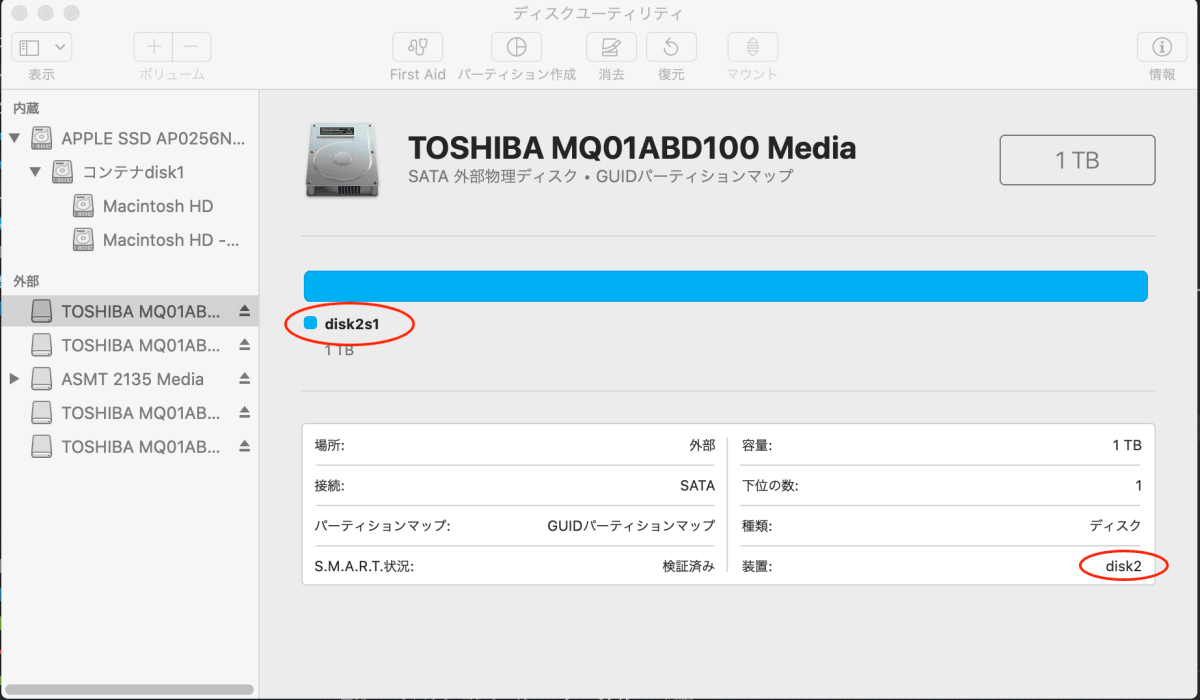
ディスクが確認できたらパーティションをクリアしていきます。gdiskコマンドを用いて以下のようになるように切ってください。
~ % sudo gdisk /dev/disk2 ## <------- 上記で確認した 装置 に該当
GPT fdisk (gdisk) version 1.0.8
Partition table scan:
MBR: protective
BSD: not present
APM: not present
GPT: present
Found valid GPT with protective MBR; using GPT.
Command (? for help): p
Disk /dev/disk2: 1953525168 sectors, 931.5 GiB
Sector size (logical): 512 bytes
Disk identifier (GUID): 6A4194BA-B14D-4C89-87CE-D0A33DEA11C2
Partition table holds up to 128 entries
Main partition table begins at sector 2 and ends at sector 33
First usable sector is 34, last usable sector is 1953525134
Partitions will be aligned on 2048-sector boundaries
Total free space is 2014 sectors (1007.0 KiB)
Number Start (sector) End (sector) Size Code Name
1 2048 1953525134 931.5 GiB 8300 Linux filesystem
注意点としては、MacのデフォルトではCurrent type is AF00 (Apple HFS/HFS+)となっていて、OpenZFSではHFS上でzfs poolを作れないので、Linux filesystemにするのを忘れずに。
パーティションを切っている最中、セットしたディスクは、このコンピュータで読み取れないディスクでしたと表示されますが、無視をクリックして閉じてください。
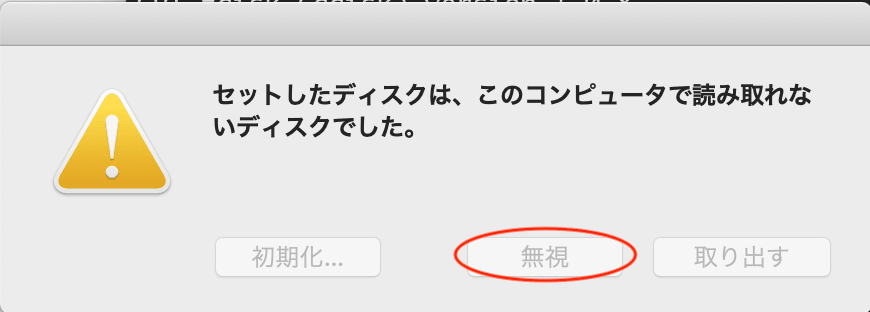
利用するディスクのパーティションをすべて作成したら、領域名をメモしておきましょう。領域名はディスクユーティリティにかかれている他、以下のコマンドでもある程度絞り込めます。
ls -1 /dev/ | grep ^disk
筆者の環境ではdisk2s1、disk3s1、disk5s1、disk6s1が該当するので、この体で勧めていきます。
zpoolの作成
zfsらしくプールを作成します。私の環境ではHDDとリーダが4096セクタに対応しているためashiftを変更しています。古い機器の場合は-o ashift=12は取り除いてください。
sudo zpool create -o ashift=12 maczfs mirror /dev/disk2s1 /dev/disk3s1
上記を実行すると以下のようにRAIDが構成されます。
~ % zpool status
pool: maczfs
state: ONLINE
config:
NAME STATE READ WRITE CKSUM
maczfs ONLINE 0 0 0
mirror-0 ONLINE 0 0 0
disk2s1 ONLINE 0 0 0
disk3s1 ONLINE 0 0 0
errors: No known data errors
もちろんきちんとディスクユーティリティにも反映されます。ただし仮想的なボリュームのため、このディスクをフォーマットしたりはできません。
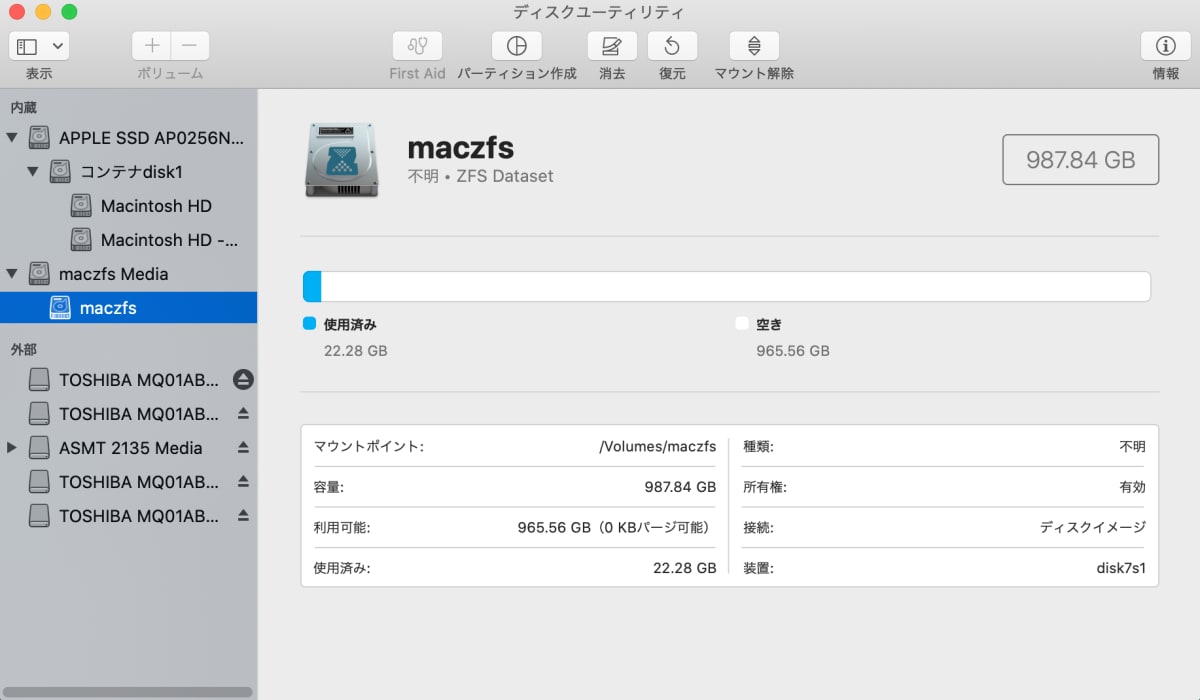
mirrorの追加
zpoolにさらにミラーディスクを追加していきます。
sudo zpool add maczfs mirror /dev/disk5s1 /dev/disk6s1
かなりにぎやかになりました。zpool listを入力すると、現在のプールの容量などがわかります。
~ % zpool status
pool: maczfs
state: ONLINE
config:
NAME STATE READ WRITE CKSUM
maczfs ONLINE 0 0 0
mirror-0 ONLINE 0 0 0
disk2s1 ONLINE 0 0 0
disk3s1 ONLINE 0 0 0
mirror-1 ONLINE 0 0 0
disk5s1 ONLINE 0 0 0
disk6s1 ONLINE 0 0 0
errors: No known data errors
~ % zpool list
NAME SIZE ALLOC FREE CKPOINT EXPANDSZ FRAG CAP DEDUP HEALTH ALTROOT
maczfs 1.81T 3.21M 1.81T - - 0% 0% 1.00x ONLINE -
TimeMachine用のパーティションの切り出し
必要であればTimeMachineのバックアップを配置するためのパーティションをpool内に切り出します。
Sparsebundleにより容量は切り出しが行われますが、ZFS上で管理したい場合は実施します。
sudo zfs create -o compression=lz4 -o atime=off -o acltype=posixacl maczfs/tmdisk
sudo zfs set quota=1T maczfs/tmdisk
zfs listですべてのpoolのパーティションを確認できます。AVAIL列を見るとmaczfs/tmdiskは1TBが上限として設定されたことが確認できます。
~ % zfs list
NAME USED AVAIL REFER MOUNTPOINT
maczfs 5.05M 1.76T 2.68M /Volumes/maczfs
maczfs/tmdisk 1.86M 1024G 1.86M /Volumes/maczfs/tmdisk
Sparsebundleの作成
TimeMachineのバックアップを保存する仮想ディスクとなる.sparsebundleファイルを作成します。
/Volumes/maczfs/....の部分にSparsebundleファイルが保存されます。$(scutil --get LocalHostName)はPC名が設定されますが、特に指定は無いです。
-volnameで指定した名前がTimeMachineのGUIに表示されます。また、ここで-sizeを設定するとTimeMachineバックアップに上限を設けることができます。
sudo hdiutil create -size 1024g -library SPUD -fs JHFSX -type SPARSEBUNDLE -volname "TMzfs" /Volumes/maczfs/tmdisk/$(scutil --get LocalHostName).sparsebundle
sudo chmod -R 777 /Volumes/maczfs/tmdisk/$(scutil --get LocalHostName).sparsebundle
sparsebundleの拡張子のファイルが作成されており、全ユーザが読み書きできる状態になっていればOKです。
~ % ls -la /Volumes/maczfs/tmdisk
total 3446
drwxr-xr-x@ 5 root wheel 6 1 25 00:46 ./
drwxr-xr-x@ 6 root wheel 7 1 25 00:35 ../
drwx------ 3 root wheel 4 1 25 00:35 .Spotlight-V100/
-rw-r--r-- 1 root wheel 1753264 1 25 00:35 .VolumeIcon.icns
drwx------ 2 root wheel 3 1 25 00:35 .fseventsd/
drwxrwxrwx@ 3 root wheel 6 1 25 00:46 Nekobook.sparsebundle/
TimeMachineにディスクを設定
作成したSparsebundleをシステムにマウントし、TimeMachineに設定します。
hdiutil attach /Volumes/maczfs/tmdisk/Nekobook.sparsebundle
sudo tmutil setdestination -p /Volumes/TMzfs
~ % hdiutil attach /Volumes/maczfs/tmdisk/Nekobook.sparsebundle
/dev/disk8 GUID_partition_scheme
/dev/disk8s1 EFI
/dev/disk8s2 Apple_HFS /Volumes/TMzfs
tmutilがエラーなく実行できると、TimeMachineバックアップが作成可能になります。
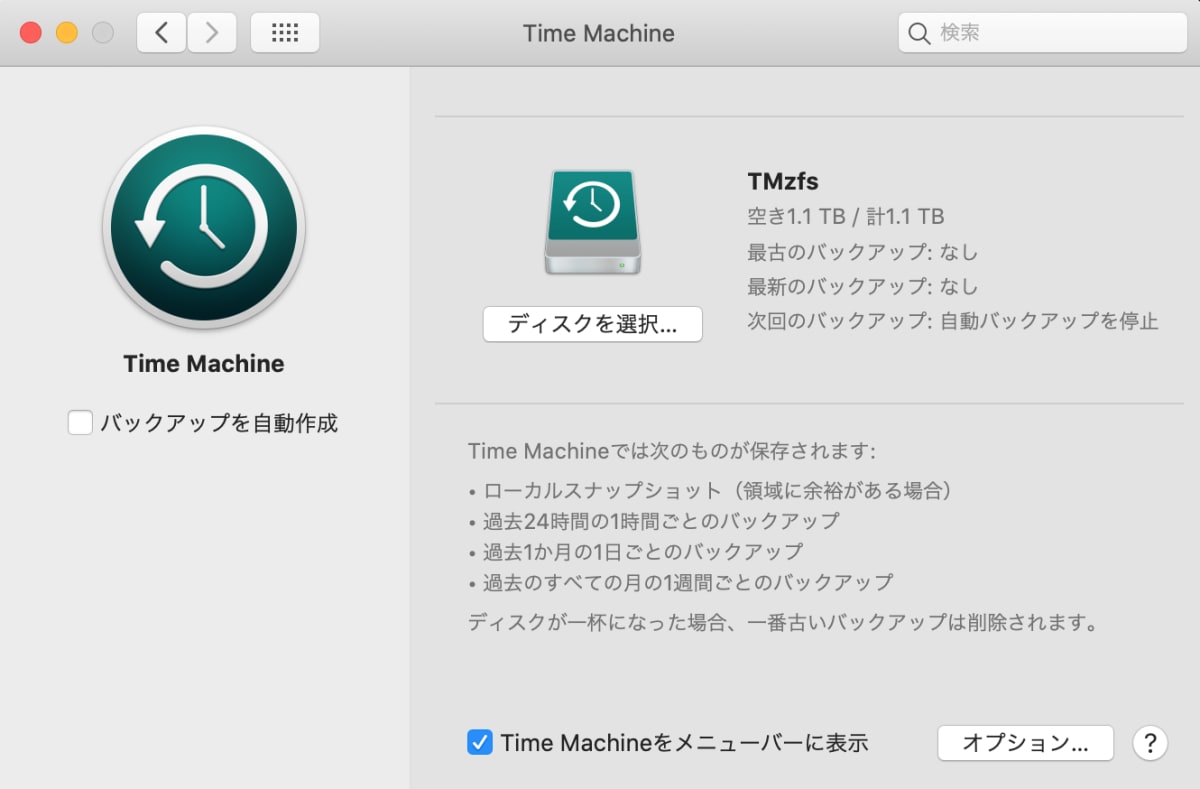
自動マウントを設定
Sparsebundleを常にマウントしておくために、定期的にマウントの操作を行う必要があります。
Linuxではcronを用いますが、MacではLaunchedを用いるのが一般的なようです。
Launchedの設定ファイルを以下のサイトを用いて作成しました。
<?xml version="1.0" encoding="UTF-8"?>
<!DOCTYPE plist PUBLIC "-//Apple//DTD PLIST 1.0//EN" "http://www.apple.com/DTDs/PropertyList-1.0.dtd">
<plist version="1.0">
<dict>
<key>Label</key>
<string>launched.tmzfs_automount</string>
<key>ProgramArguments</key>
<array>
<string>sh</string>
<string>-c</string>
<string>if [[ ! -d /Volumes/TMzfs ]];then hdiutil attach /Volumes/maczfs/tmdisk/Nekobook.sparsebundle;fi</string>
</array>
<key>StartCalendarInterval</key>
<array>
<dict>
<key>Minute</key>
<integer>0</integer>
</dict>
<dict>
<key>Minute</key>
<integer>20</integer>
</dict>
<dict>
<key>Minute</key>
<integer>40</integer>
</dict>
</array>
<key>UserName</key>
<string>root</string>
</dict>
</plist>
上記をrootユーザが実行するLaunched格納ディレクトリに保存すれば完了です。
cd /Library/LaunchDaemons
sudo cp ~/launched.tmzfs_automount.plist ./
sudo launchctl load -w ./launched.tmzfs_automount.plist
Launchctlでもきちんと読み込めていることが確認できます。
LaunchDaemons % sudo launchctl list | grep launched.tmzfs_automount
- 0 launched.tmzfs_automount
システム起動時の設定
Linux同様にMacにも、OS起動の再に接続されているZFSを、自動的にマウントする機能がありますが、Macのセキュリティに引っかかって動作しないため、一部のセキュリティを解除します。
フルディスクアクセスにzpoolを追加し、チェックを付けます。リストにない場合はリストの下の「+」ボタンから/usr/local/zfs/bin/にいるzpoolを追加します。
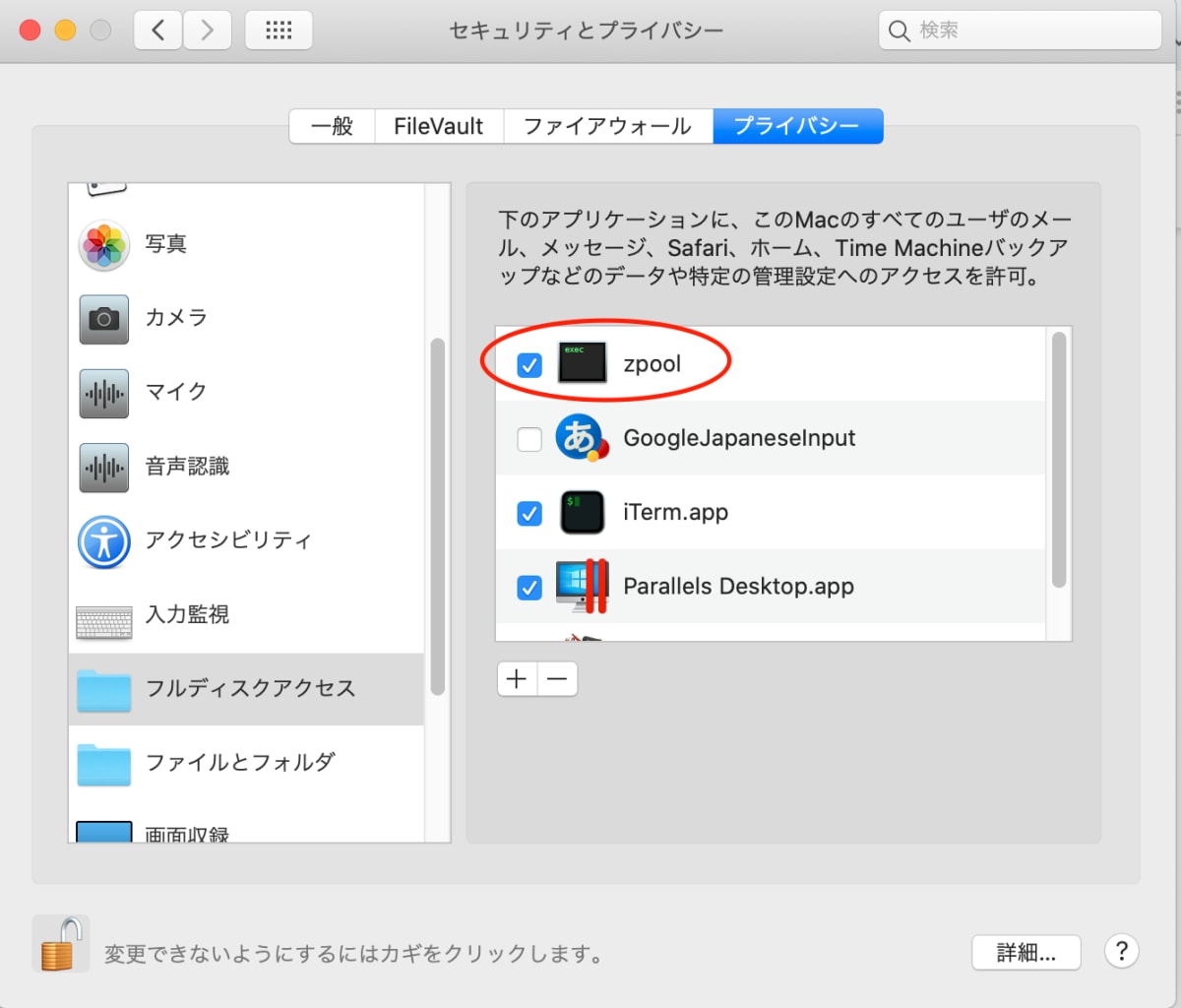
これで再起動しても自動的にZFSがマウントされます。
設定手順の問題点
読み込めないディスクだというエラーは毎回起動のたびに出てきてしまうのでうざいです。
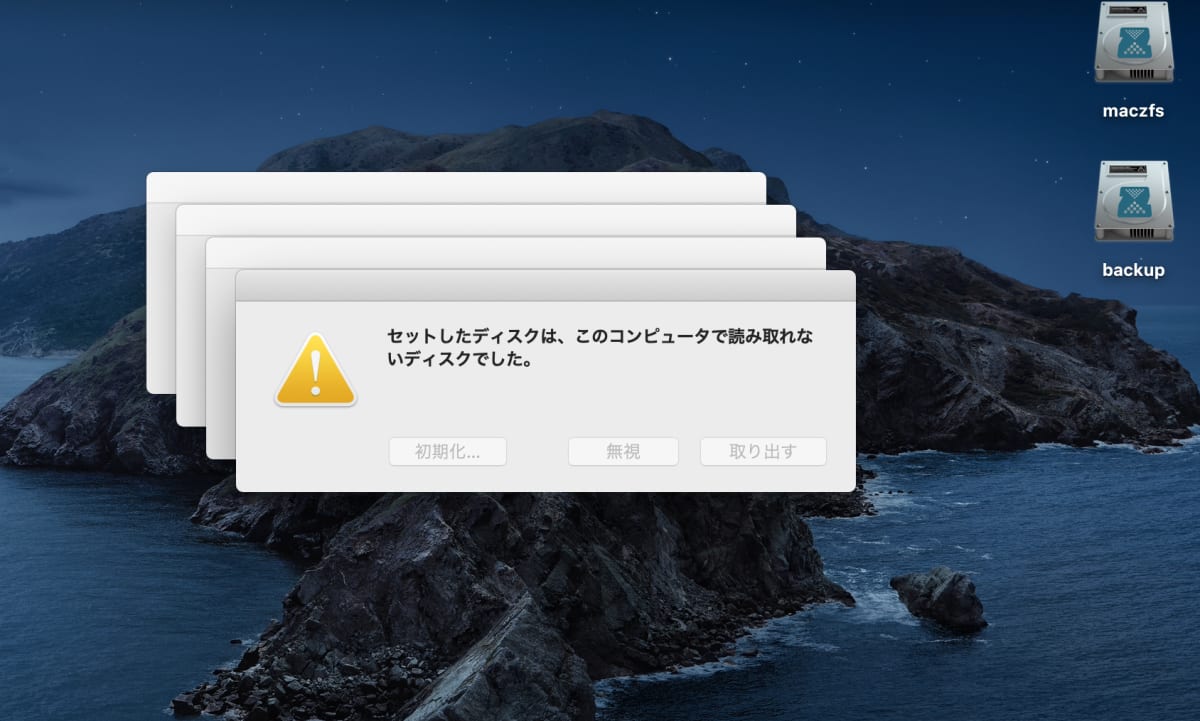
Linux filesystemではない切り方であれば回避できるでしょうか。起動のときだけではあるものの、気になります。
終わりに
もともとThunderbay4はRaspberryPiのZFSストレージとして利用しようと思っていたのですが、Thunderbolt3では無いためか、認識すらせず、Macに直接つなごうという発想になりました。
ソフトウェアRAIDなのでちょっとAirのスペックでは心配ですが、このような方法でもTimeMachineバックアップを取ることができるよという内容でした。
ちなみに復旧のときは、MacにZFSが入っていれば良いのですが、入っていない場合そのままでは復旧できないので(他PCでzpool importしたり、sparsebundleをsmbなどで共有してあげる必要がありそうです。
storageノード用のWindowsサーバも買ったほうがいいかな...
参考
まだCatalinaだけど、Big surにアップデートしたらお世話になるかも


Discussion
storageノード用のWindowsサーバはOS代が結構な出費になりますね
最近は安価なコンパクトPCでも結構なスペック載ってるのでそういうのにTrueNAS等NAS用のディストリ入れて
Thunderbay4をZFSで管理するのはそいつに任せるのが安く済みそう🙄
タイムマシンしたい機器が1台なんだったらそいつをiSCSSiでマウントするようにすればsambaより早いと思いますし
うぉぉコメントありがとうございます!
そうなんですよね...なのでちょっと探しているのですが、Thuderbolt 3ポートが付いていて安価なミニPCが見つからない...みんなただのType C...難儀...
あー確かにThunderbolt搭載で絞ると5〜7万位のボリュームゾーンになるんですね
この価格だと逆にQNAPあたりのNAS買ってディスク載せ替えたほうがスペース的にも使い勝手的にも良さそう😅